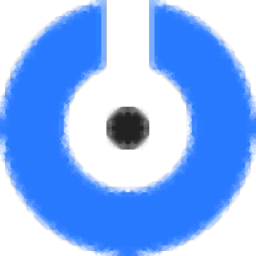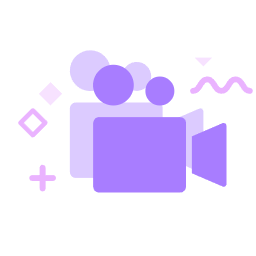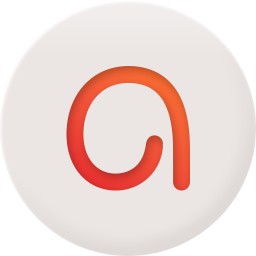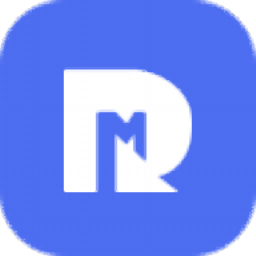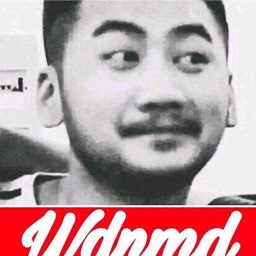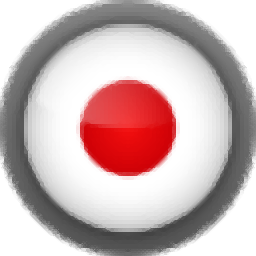
VovSoft Screen Recorder(视频录制)
v4.2大小:16.4 MB更新:2024/09/21
类别:媒体其它系统:WinAll
分类分类
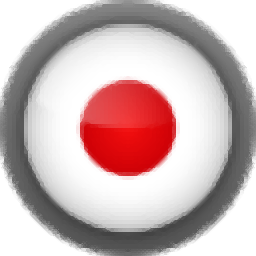
大小:16.4 MB更新:2024/09/21
类别:媒体其它系统:WinAll
VovSoft Screen Recorder提供电脑视频录制功能,可以通过这款软件录制自己操作电脑办公的视频,也可以录制电脑上播放的视频内容,选择全屏功能就可以对电脑整个屏幕内容录制,轻松记录用户在电脑上操作软件,操作游戏,编辑办公文档的各种视频,无论是录制素材还是录制教程视频都是非常简单的,也可以直接在浏览器访问视频网站,使用VovSoft Screen Recorder对喜欢的电视,电影快速录制,另外这款软件已经激活,可以免费使用。
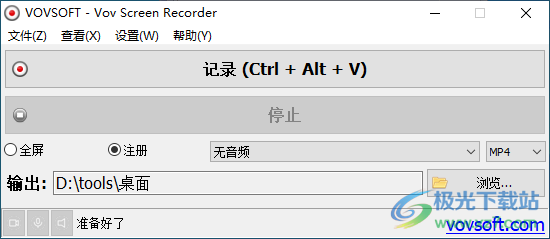
1、VovSoft Screen Recorder功能简单,打开软件显示录制和停止按钮
2、可以使用快捷键控制录制和停止,默认快捷键是Ctrl+Alt+V,可以修改快捷键
3、支持全屏功能,自动识别显示器的分辨率,快速启动录制
4、支持注册模式,可以自定义录制区域的宽度高度,拖动录制区域到视频位置录制
5、支持输出格式设置:MP4、MKV、FLV、MOV、AVI、MPEG、WMV
1、VovSoft Screen Recorder可以轻松记录显示器的一切内容
2、在屏幕上显示的视频内容都可以直接录制为MP4
3、支持音频同步,网页的电视、电影轻松录制视频和音频
4、支持鼠标录制功能,需要录制视频教程就可以同步录制鼠标点击的内容,可以高亮显示鼠标
1、将VovSoft Screen Recorder直接安装,点击下一步

2、可以查看软件的安装地址,点击下一步
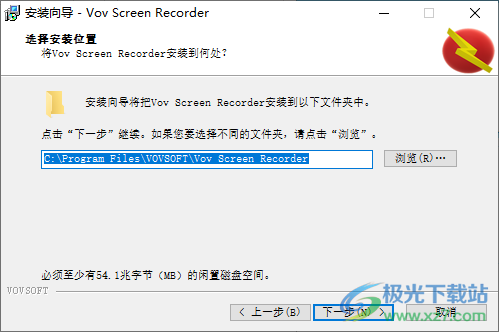
3、复制补丁Patch.exe到软件的安装地址打开,点击patch激活
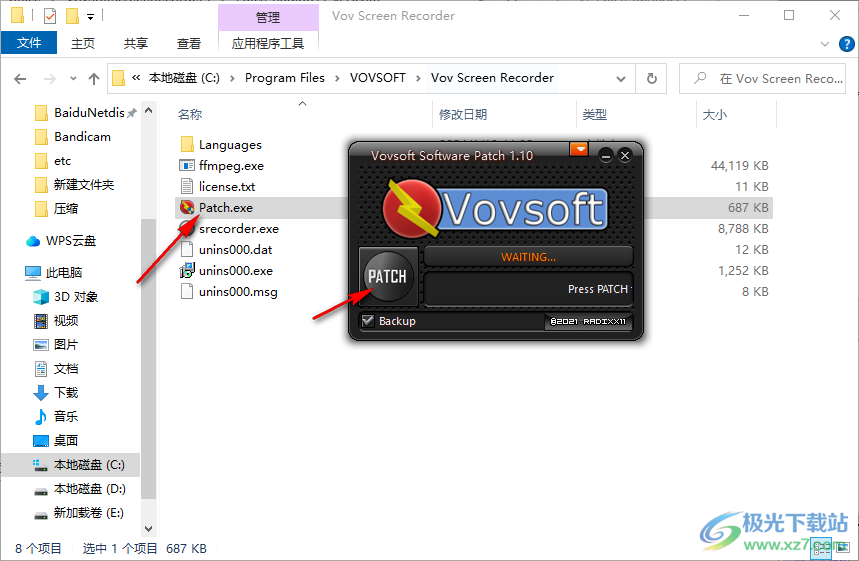
4、弹出用户名字设置界面,默认设置admin就可以了
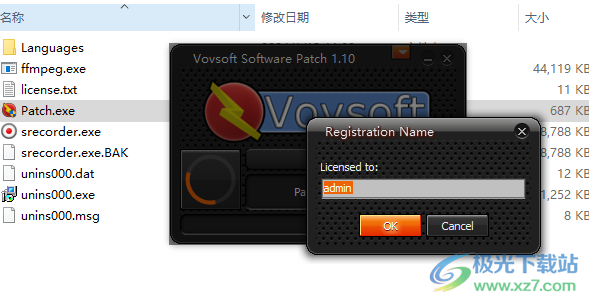
5、如图所示,已经添加补丁完毕,可以启动VovSoft Screen Recorder
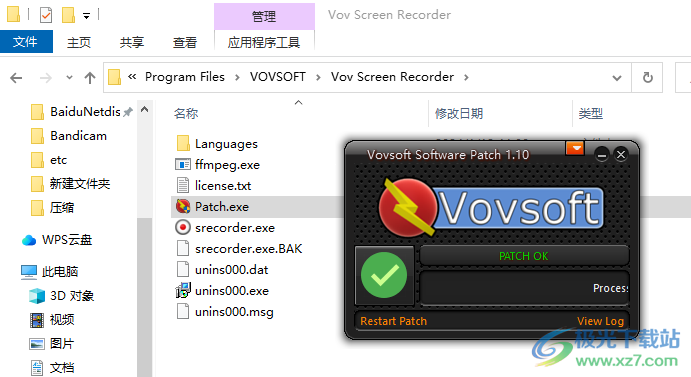
6、VovSoft Screen Recorder界面如图所示,软件默认全屏录制,点击Ctrl+Alt+V就可以立即录制
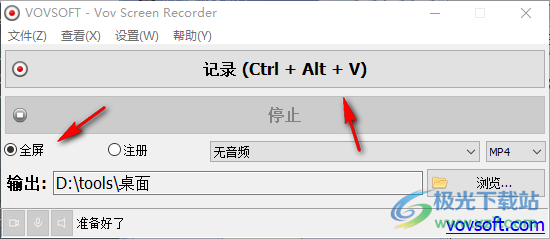
7、也可以点击“注册”模式,自己设置新的XY,设置新的宽度,高度录制
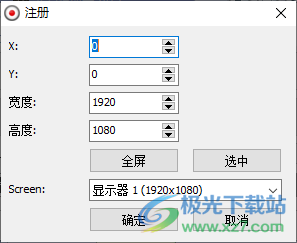
8、输入新的宽高就可以自定义区域录制,点击选中
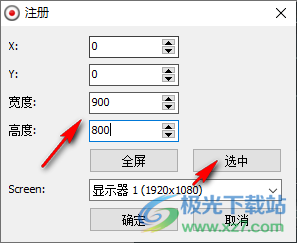
9、选中以后电脑桌面会显示一个自定义区域,这个区域是可以自由调整范围的
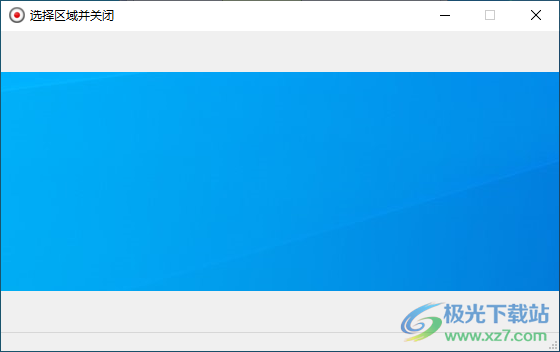
10、拖动录制区域到视频位置,点击记录按钮就可以开始录制,点击停止得到视频
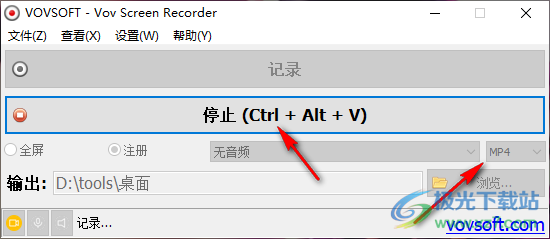
11、视频保存在电脑桌面,如图所示,找到MP4就可以播放录制的视频
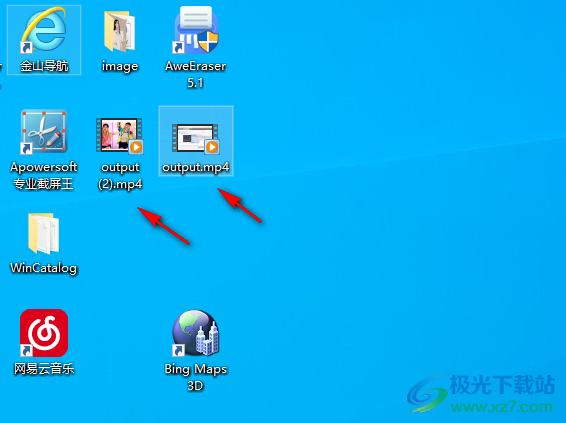
12、也可以在软件设置新的输出文件夹,设置新的输出格式
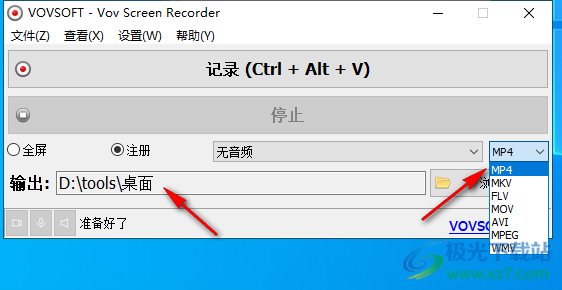
13、软件设置菜单
Change Hotkey..
记录开始时最小化(S)
记录完成后修复(T)
没有鼠标指针(U)
绘制鼠标指针(V)
高亮显示鼠标指针(W)
软件编码(X)
硬件编码(Y)
重置为默认值(Z)
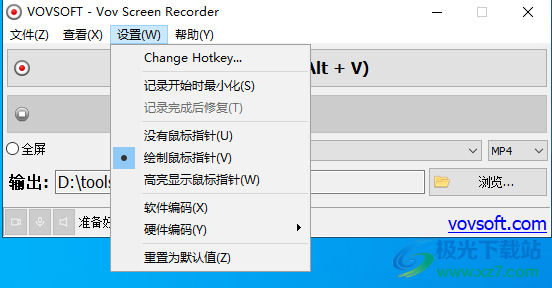
80经典老歌500首怀旧歌曲媒体其它7.41 GB大全版
详情easymp network projection中文版媒体其它15.72 MBv2.86 官方版
详情mxplayer armv8 neon解码器媒体其它24.00 MBv1.25.0 最新版
详情第八套广播体操音乐高清mp3媒体其它3.70 MB免费版
详情Kommander T1(多媒体播控软件)媒体其它241 MBv7.0.15.37711 官方最新版
详情LAV Filters媒体其它14.9 MB0.79.2
详情70后经典老歌歌曲大全媒体其它2.00 GB合集版
详情potplayer64bit媒体其它37.2 MB1.7.22259.0
详情咩播直播软件媒体其它159 MBv0.13.106 官方版
详情校园铃声mp3(学校铃声音乐)媒体其它33.53 MB打包33M合集包
详情eac3 mxplayer解码包媒体其它5.70 MBv1.25.0 最新版
详情抖音直播录制工具最新版2023媒体其它89.7 MBv2.10 绿色免费版
详情VUP(虚拟偶像直播工具)媒体其它599 MBv1.6.13 官方版
详情美团主播助手(直播助手)媒体其它313 MBv2.9.1
详情KilaKila直播助手媒体其它141 MBv2.4.27.1
详情百度直播伴侣媒体其它284 MBv2.30.0
详情SplitCam(网络摄像软件)媒体其它369 MBv10.6.53 官方版
详情Video Comparison Player(视频对比播放器)媒体其它85.2 MBv2.0.0 最新免费版
详情realguitar媒体其它1.30 GBv5.0.1.7367
详情大麦网电脑版媒体其它55.18 MBv8.3.4 官方版
详情贝瓦儿歌大全100首mp3媒体其它101.00 MB免费版
详情qq朗读器最新版媒体其它5.00 MBv3.0 官方版
详情花椒直播助手媒体其它233.83 MBv2.3.5
详情卢本伟最全语音包媒体其它27.00 MBmp3格式
详情Fan直播伴侣pc媒体其它213 MBv2.11.4 官方电脑版
详情Syntheyes Pro(视频摄像机跟踪反求合成软件)媒体其它156 MBv2304
详情直播复盘录制工具媒体其它86.4 MBv1.0.9 免费版
详情舞霸王跳舞毯歌曲全集打包媒体其它76.42 MBmp3格式
详情爱剪辑动景特效素材媒体其它281.00 MB完整版
详情ActivePresenter Pro Edition 64位中文免费版媒体其它82.4 MBv9.0.0
详情96编辑宝媒体其它59.1 MBv3.0.2 最新版
详情融媒宝媒体其它16.9 MBv2.1.0.7356 官方版
详情Quote Hunt(影片台词搜索库)媒体其它85.4 MBv2.2.3 官方版
详情轻录播媒体其它49.9 MBv1.0.2.540 官方版
详情奇遇VR串流软件媒体其它17.7 MBv1.0.15 官方版
详情客所思辅助音效工具媒体其它20.06 MBv1.20 官方版
详情518超市播音系统正式版媒体其它66.00 MBv6.2 最新版
详情神笔电脑书法大师官方版媒体其它352.82 MBv2.0 完整版
详情csgo茄子语音包mp3素材合集媒体其它3.30 MB完整版
详情珍珠2010灯控台模拟器媒体其它23.60 MB免费版
详情点击查看更多
lrc歌词编辑软件媒体其它3.65 MBv2.9.2 最新版
详情咩播直播软件媒体其它159 MBv0.13.106 官方版
详情80经典老歌500首怀旧歌曲媒体其它7.41 GB大全版
详情batch mp3cutter电脑版媒体其它824.00 KBv1.20 pc版
详情70后经典老歌歌曲大全媒体其它2.00 GB合集版
详情千千静听win8版媒体其它50.36 MBv12.0.4 电脑最新版
详情easymp network projection中文版媒体其它15.72 MBv2.86 官方版
详情大麦网电脑版媒体其它55.18 MBv8.3.4 官方版
详情第八套广播体操音乐高清mp3媒体其它3.70 MB免费版
详情校园铃声mp3(学校铃声音乐)媒体其它33.53 MB打包33M合集包
详情点击查看更多
千千静听win8版媒体其它50.36 MBv12.0.4 电脑最新版
详情语音合成工具(tts)媒体其它2.51 MBpc版
详情qq朗读器最新版媒体其它5.00 MBv3.0 官方版
详情earmaster pro(练耳大师专业版)中文特别版媒体其它140.00 MBv7.2 免费版
详情A站虚拟直播软件(ARLiveForAcfunLive)媒体其它125.00 MBv0.3.3 最新版
详情realguitar媒体其它1.30 GBv5.0.1.7367
详情屏幕录像专家2022最新版媒体其它17.30 MBv2021.06.28 共享版
详情lrc歌词编辑软件媒体其它3.65 MBv2.9.2 最新版
详情batch mp3cutter电脑版媒体其它824.00 KBv1.20 pc版
详情全景视频电脑软件媒体其它63.50 MB官方版
详情微信8.0状态视频素材合集媒体其它20.00 MB完整版
详情蓝蚁音效媒体其它34.00 MBv3.0 正版
详情客所思辅助音效工具媒体其它20.06 MBv1.20 官方版
详情518超市播音系统正式版媒体其它66.00 MBv6.2 最新版
详情zaker pc版媒体其它29.68 MBv8.6.5 电脑版
详情腾讯新闻电脑版媒体其它28.13 MBv6.3.90 官方版
详情新浪新闻电脑客户端媒体其它26.70 MBv7.5.0 电脑版
详情大麦网电脑版媒体其它55.18 MBv8.3.4 官方版
详情70后经典老歌歌曲大全媒体其它2.00 GB合集版
详情80经典老歌500首怀旧歌曲媒体其它7.41 GB大全版
详情大鱼海棠歌曲完整版媒体其它13.00 MB含片头/片尾/插曲
详情webcam utility beta版媒体其它52.87 MBv1.0.1 电脑版
详情电脑远程投影仪媒体其它41.50 MBv1.0 免费版
详情花椒直播助手媒体其它233.83 MBv2.3.5
详情第八套广播体操音乐高清mp3媒体其它3.70 MB免费版
详情校园铃声mp3(学校铃声音乐)媒体其它33.53 MB打包33M合集包
详情莫扎特胎教音乐合集媒体其它31.30 MB完整版
详情爱奇艺直播伴侣电脑版媒体其它54.00 MBv6.3.0.2775 最新官方版
详情mxplayer armv8 neon解码器媒体其它24.00 MBv1.25.0 最新版
详情eac3 mxplayer解码包媒体其它5.70 MBv1.25.0 最新版
详情酷狗歌词krc转lrc转换器媒体其它1.00 MBv1.0 免费版
详情舞霸王跳舞毯歌曲全集打包媒体其它76.42 MBmp3格式
详情easymp network projection中文版媒体其它15.72 MBv2.86 官方版
详情test tone generator电脑版媒体其它967.00 KBv4.32 官方版
详情神笔电脑书法大师官方版媒体其它352.82 MBv2.0 完整版
详情贝瓦儿歌大全100首mp3媒体其它101.00 MB免费版
详情picvideo解码器最新版媒体其它10.98 MBv4.0 官方版
详情爱剪辑动景特效素材媒体其它281.00 MB完整版
详情audiojungle超大音乐素材资源包媒体其它300.00 MB免费版
详情卢本伟最全语音包媒体其它27.00 MBmp3格式
详情点击查看更多